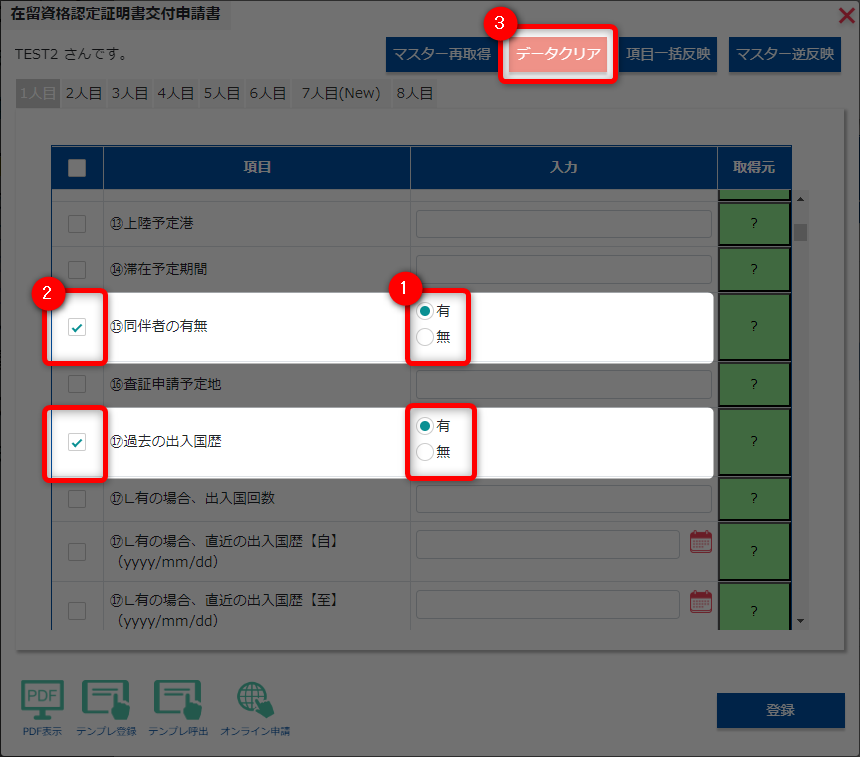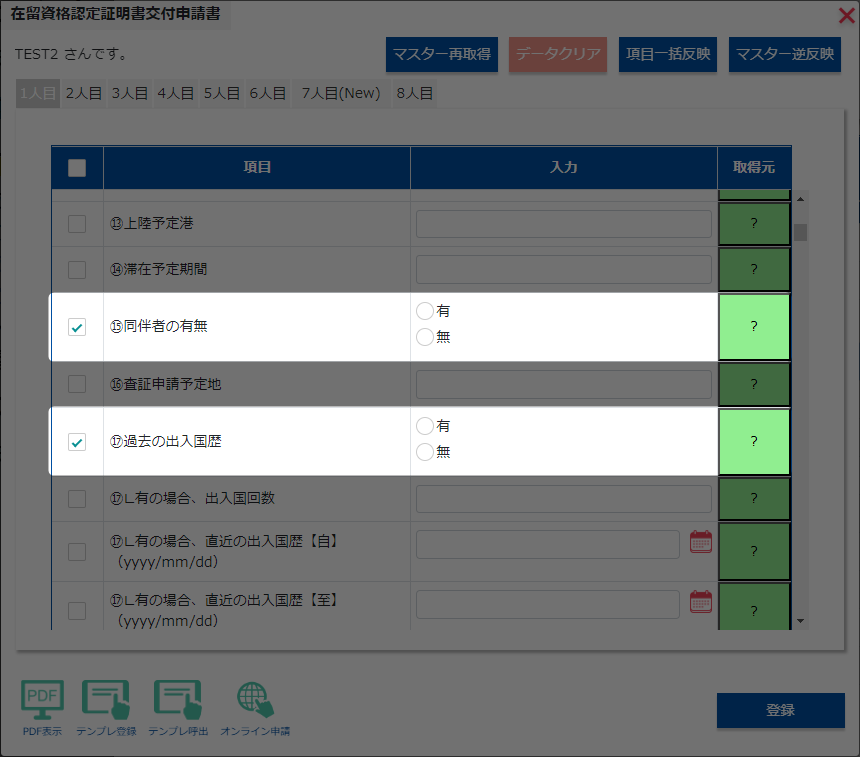在留資格関連帳票(認定証明書交付、変更許可、更新許可)
目次
作成方法
1.「マスター関連」⇒「特定技能外国人関連」⇒「特定技能外国人」⇒ 実習生を選択 ⇒「認定申請」をクリックします。
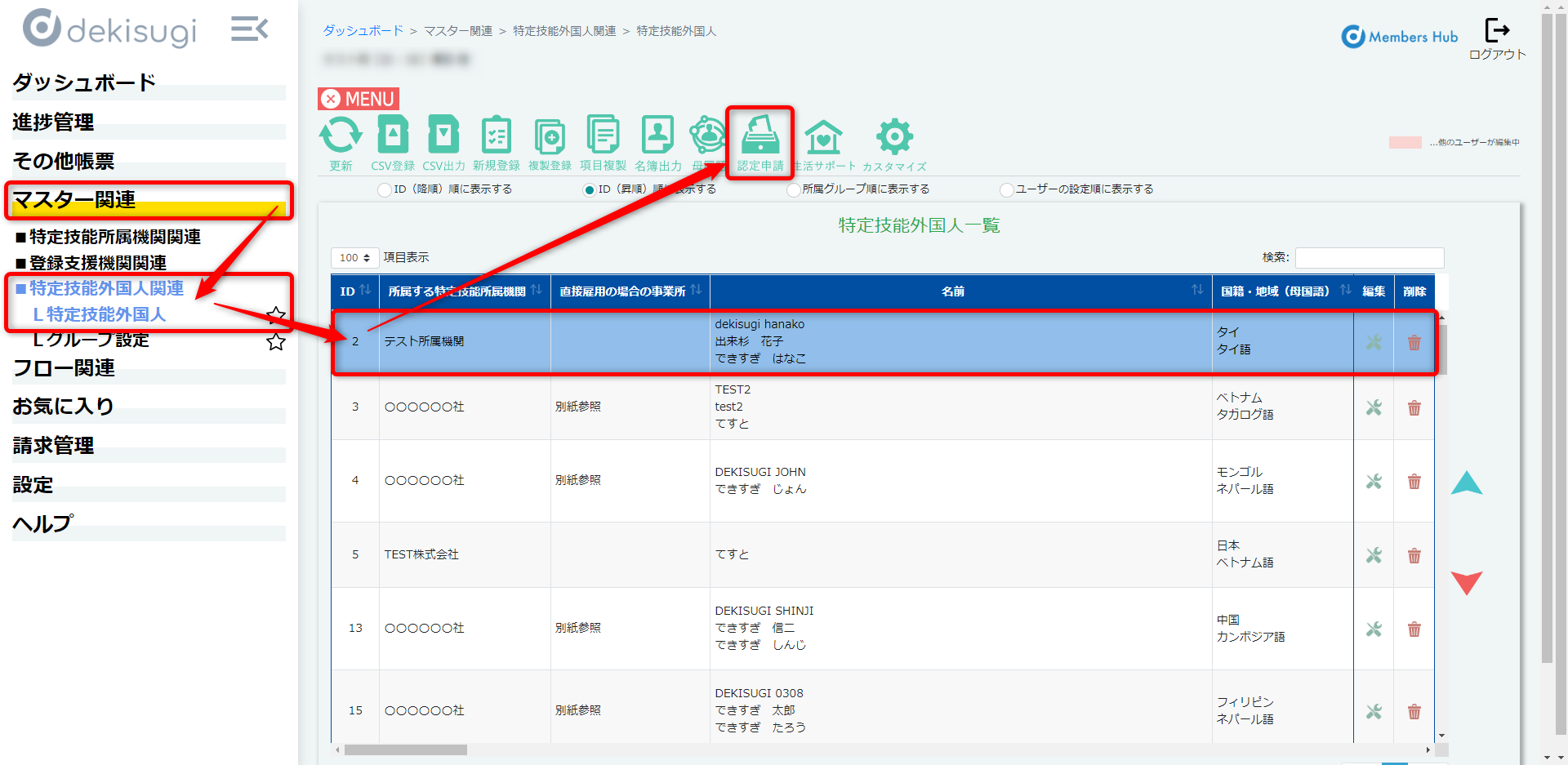
2.特定技能外国人の在留諸申請に係る提出書類一覧・確認表が開いたら、
申請種別のプルダウンから該当するものを選択してください。
一覧表示方法を変更いただくことで
「認定証明書交付申請書、変更許可申請書、更新許可申請書」がそれぞれ表示されます。
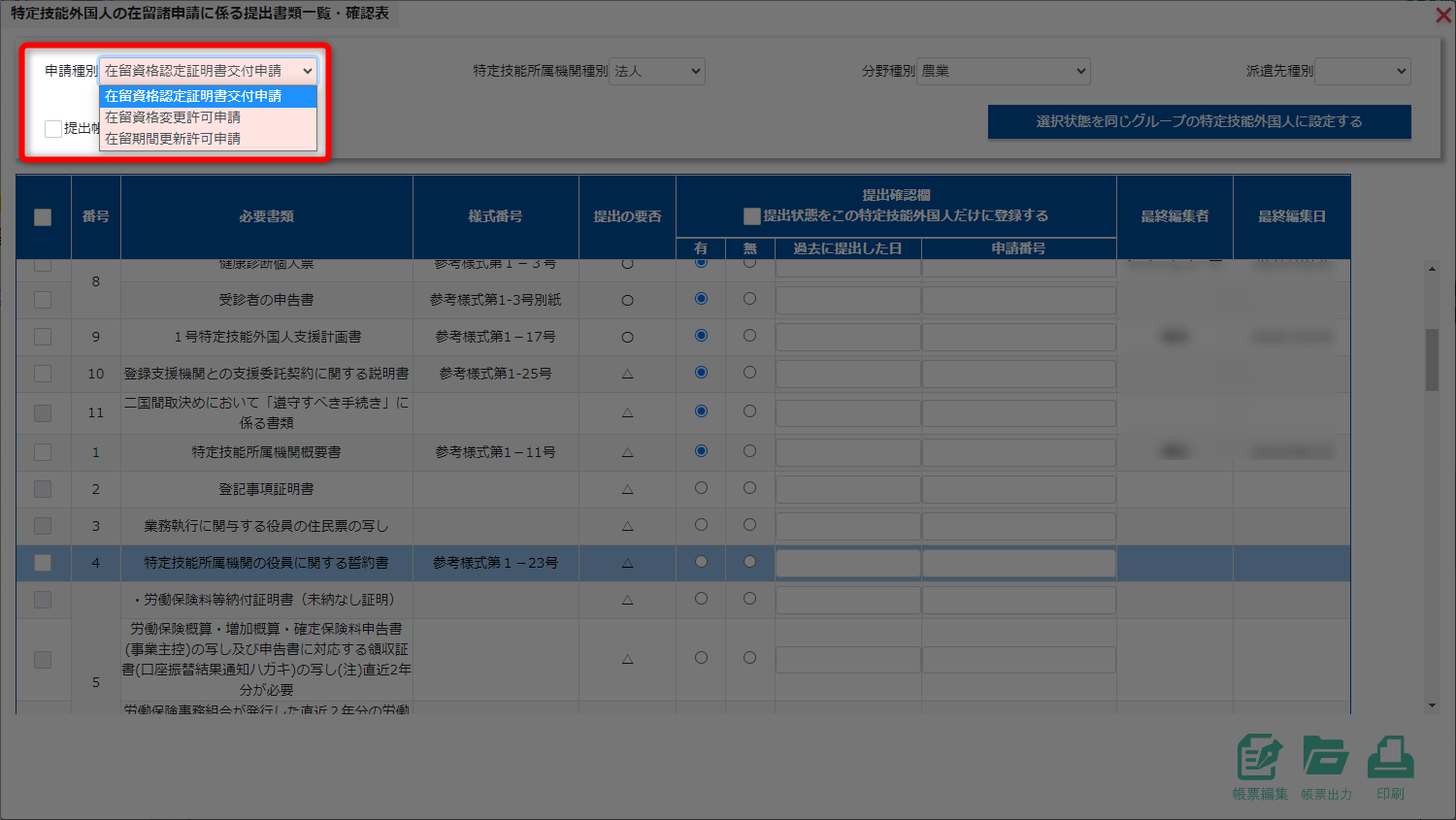
3.申請種別を選択したら在留資格関連帳票を選択。
ダブルクリックもしくは「帳票編集」ボタンをクリックして帳票編集画面を開きます。
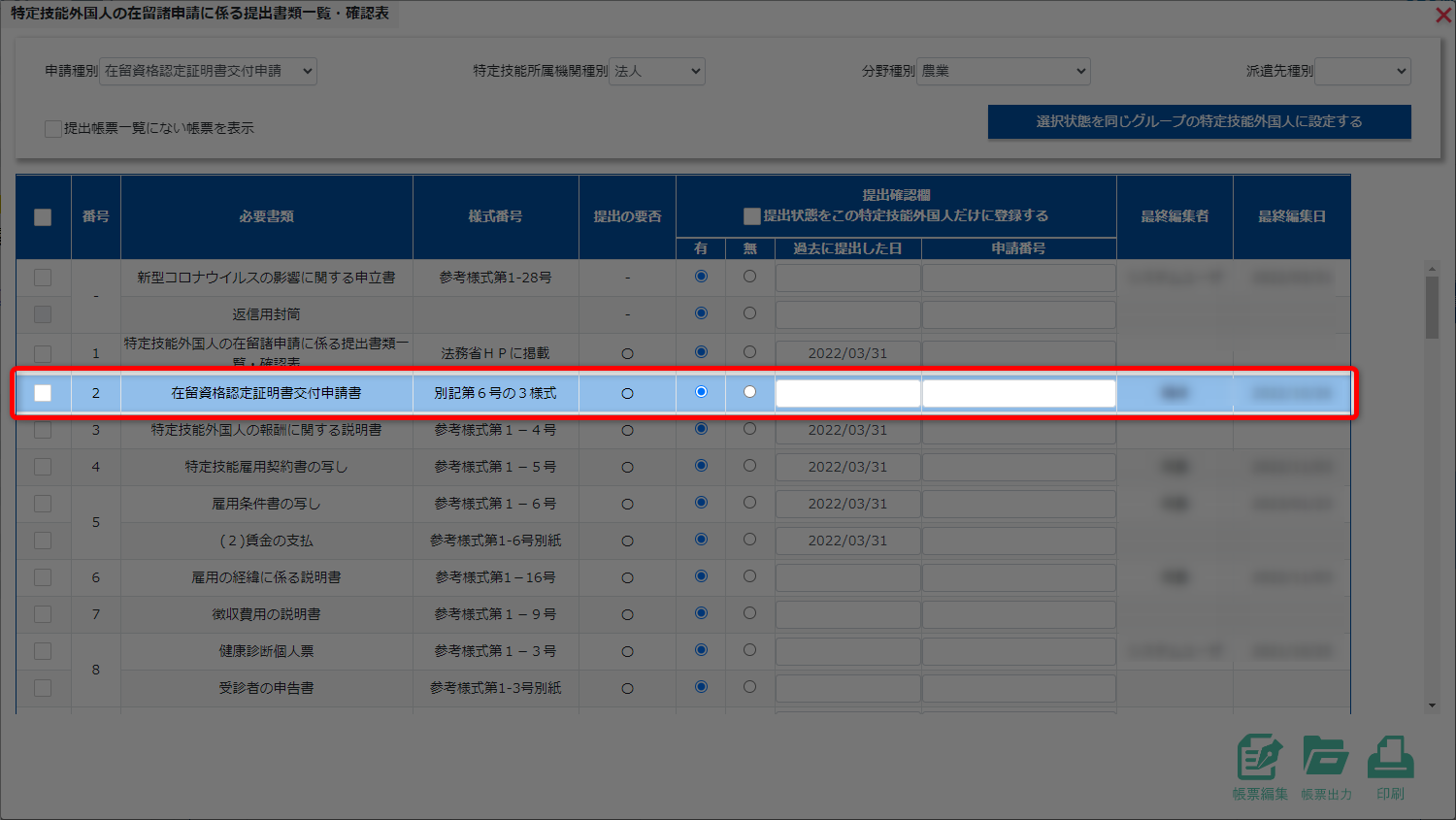
4.在留資格関連帳票の帳票編集画面が開きます。
画像は「在留資格認定証明書交付申請書」の帳票編集画面です。
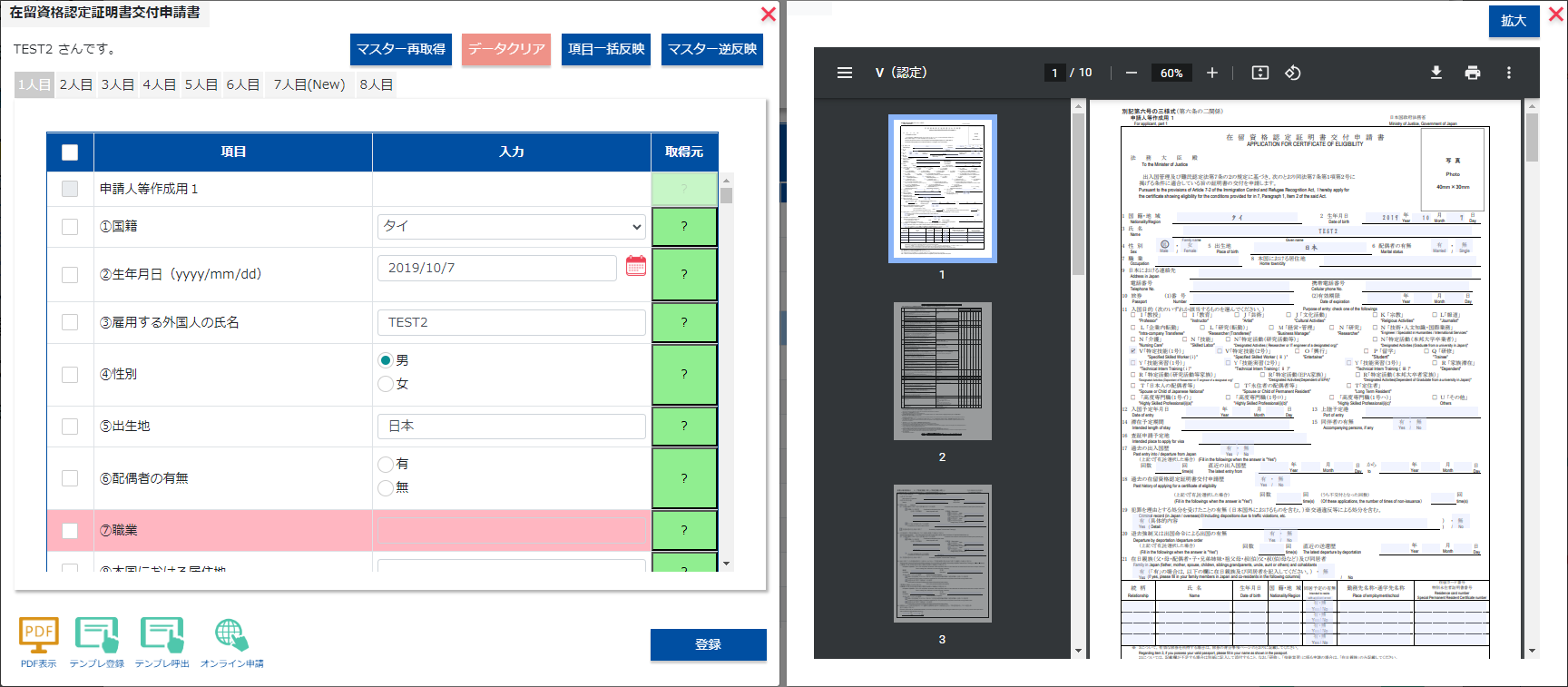
左側に帳票編集画面、右側にPDFプレビュー画面が表示されます。
編集画面にて項目を埋めていただき、「登録」ボタンをクリックすることで、PDFプレビュー画面に反映します。
帳票編集画面について
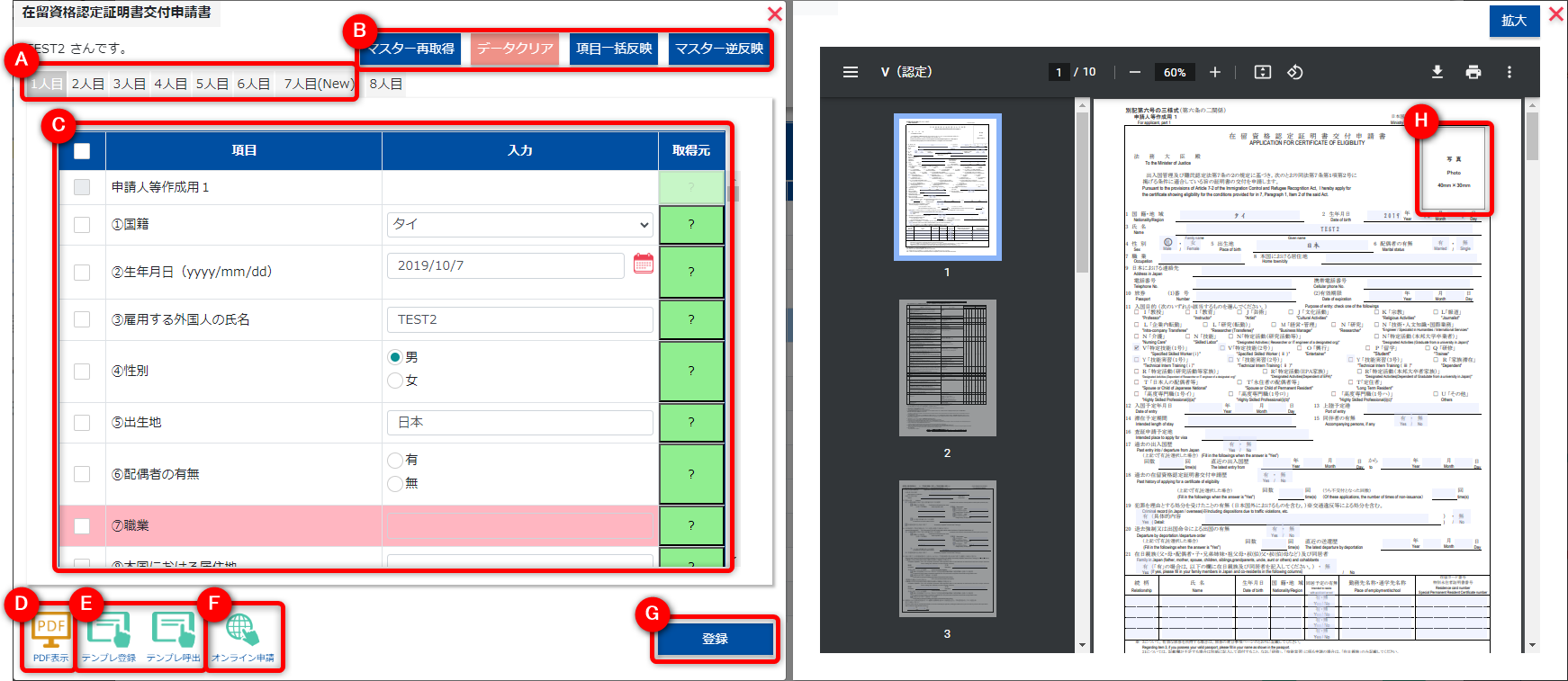
- A:
グループ設定にて登録した同じグループの同じ区分の外国人が表示されます。
ページを切り替えながら同時に帳票の作成が可能です。- B:
便利機能です。
詳細につきましては、「帳票編集画面の注意点」をご参照ください。- C:
帳票に反映する項目入力欄です。
- 白背景項目:マスター登録した情報が呼び出されます。
- ピンク背景項目:マスターにて登録箇所がないため、基本的に手入力で編集画面にて登録を行います。
- D:
帳票をPDFで確認していただけます。(右側のPDFプレビューに表示されます。)
登録した情報が反映されているかこちらのボタンからご確認いただけます。- E:
帳票編集画面の入力内容を「テンプレート」として保存・呼出ができる機能です。
- F:
オンライン申請の際に使用します。
- G:
登録ボタンです。
情報を入力後、登録ボタンをクリックすることで帳票に反映します。- H:
- 写真張り付け欄です。写真のサイズが枠に対して小さかったり、枠からはみ出ていても、
実際に4cm×3cmの証明写真を貼っていただければ問題ありません。
入国管理局に確認済です。
帳票編集画面の詳細につきましては
「帳票編集画面の注意点」をご参照ください。
【有/無】のチェックを付けたくない場合
画像のようなボタンの項目では、一度チェックをつけてしまうと外すことができなくなります。
その場合、下記の手順で解除できます。
▼ 手順
- チェックを外したい項目を確認。
- 項目の左側の▢にチェックを入れる。
- 画面上部の「データクリア」をクリック。
詳細につきましては、「帳票編集画面の注意点」をご参照ください。